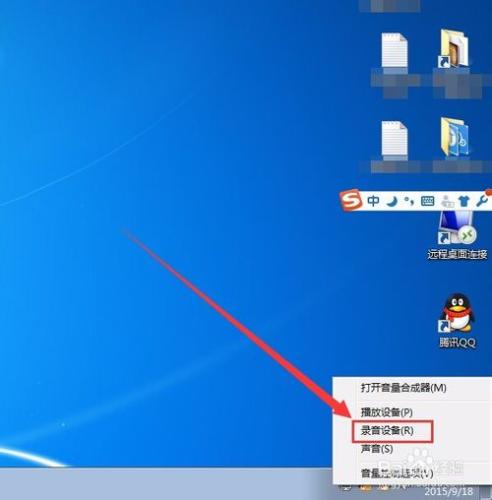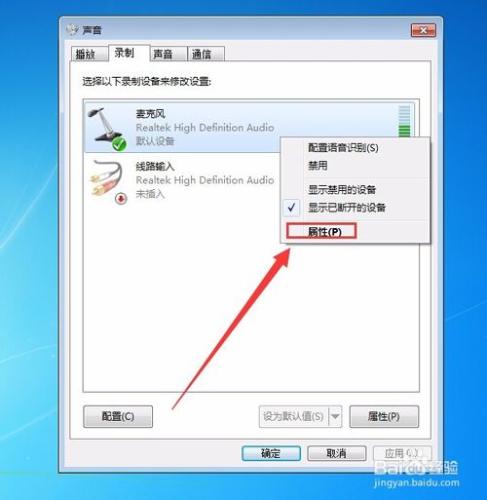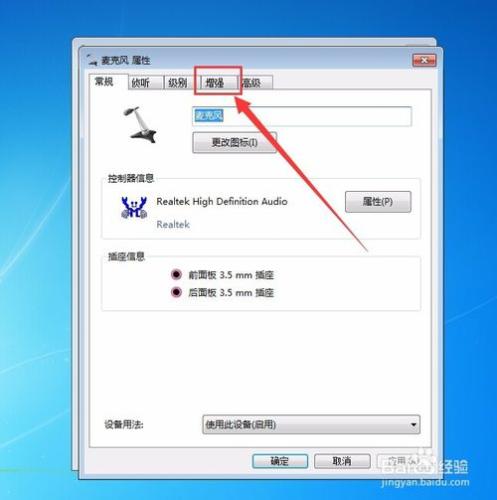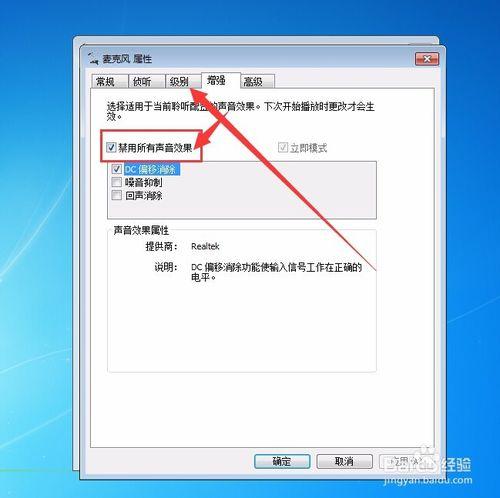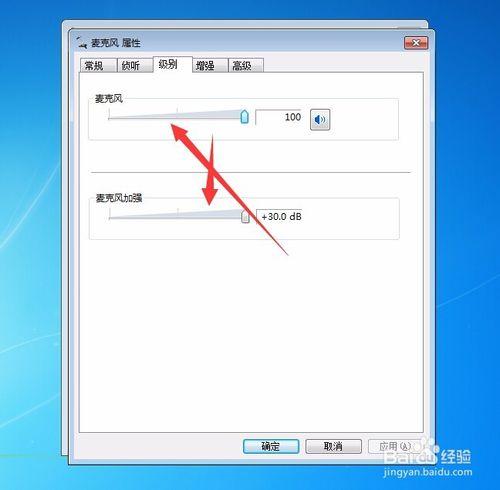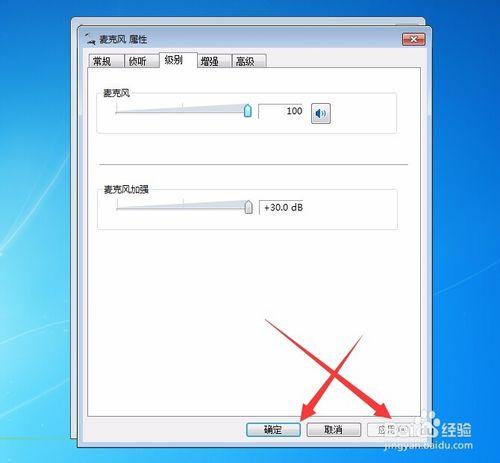win7麥克風沒聲音怎麼設置?下面我就給大家講解下操作步驟
工具/原料
電腦
方法/步驟
首先需要確認自己的麥克風是好的, 而且已經插隊了孔位 ,除了電腦自帶的不用這樣子檢查
大家可以直接重裝系統,一般都可以解決掉,要不然你還得一個個問題去檢查,有時候很麻煩
當然,大家也可以嘗試的去重新安裝聲卡的驅動,看能不能解決
當然我們也可以嘗試按照的步驟去檢查一遍看能不能處理成功,右鍵電腦右下角的音量圖標,然後點擊“錄音設備” 如圖
在打開的聲音設置窗口裡,我們右鍵麥克風,然後點擊“屬性” 如圖
在打開的麥克風屬性設置窗口裡,我們點擊“增強” 如圖
打鉤“禁用所有聲音效果”選項,然後點擊“級別” 如圖
在打開級別之後,我們自己調節好麥克風的音量 如圖
完成以上操作步驟之後,我們點擊設置窗口底下的“應用”和“確定”,一般都可以解決麥克風沒有聲音的問題了 如圖
注意事項
以上演示的是W7系統的操作步驟,如果是其他操作系統的或許操作步驟不一樣
聲音, 麥克風, 麥克風沒聲音, 麥克風聲音小怎麼設置, xp麥克風沒聲音設置, 麥克風沒聲音設置, 麥克風沒聲音怎麼設置, 怎麼設置麥克風有聲音, 麥克風聲音怎麼設置, 電腦麥克風沒聲音, 電腦麥克風,